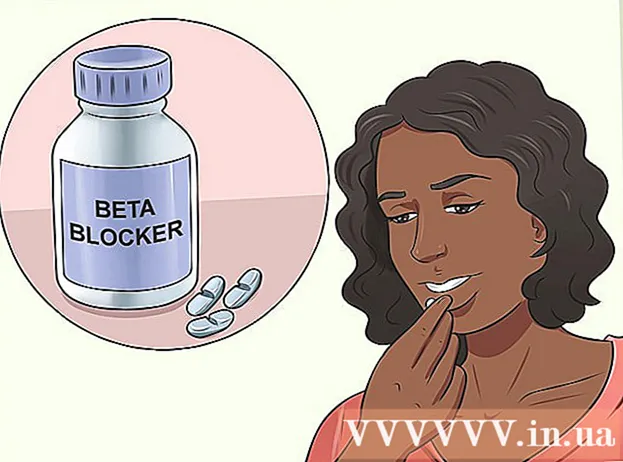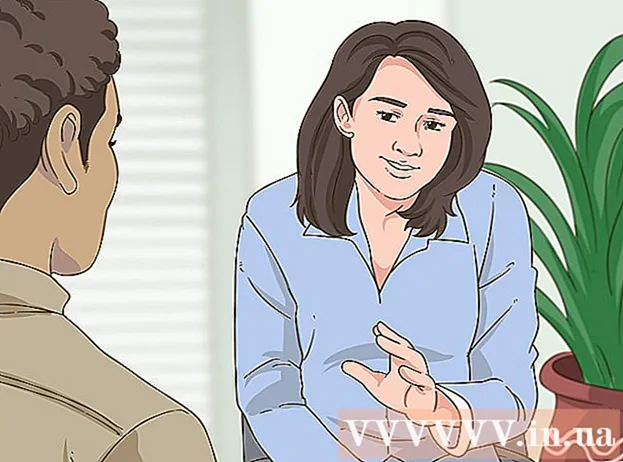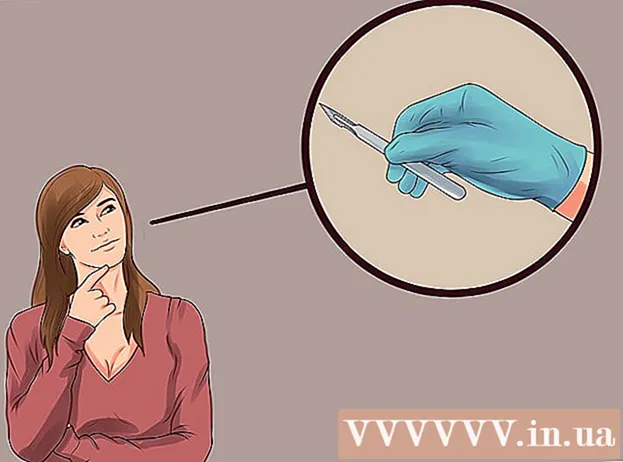Efni.
Tertukort er tegund töflu sem notuð er við tölfræðilegan samanburð. Það er kallað kökurit vegna þess að það er hringur skipt í smærri hluta eins og tertusneiðar. Sektartöflur tákna prósentur á auðskiljanlegan hátt en geta einnig verið töfraverkfæri fyrir flókna miðlun gagna. Þú getur teiknað töflur með hendi með áttavita, blýant og krít eða merki. Þú getur líka notað word hugbúnað eða ókeypis forrit á netinu til að teikna kökurit.
Skref
Aðferð 1 af 3: Reiknaðu tölfræði
Skrifaðu niður öll gögn og skráðu þau frá toppi til botns. Byrjaðu með stærstu töluna í gagnaröðinni þinni. Skrifaðu töluna í efstu röð. Skrifaðu töluna með næststærsta gildið beint fyrir neðan. Skrifaðu hverja tölu í röð til að búa til dálk með gögnum.
- Þú átt auðveldara með að reikna út hringtölur, svo slepptu aukastöfunum ef mögulegt er. Til dæmis að ná 20.4 til 20 eða 5.8 til 6. Allt ætti að vera einfaldara og mun ekki hafa mikil áhrif á tölurnar þínar.
- Til dæmis, ef þú teiknar upp terturit yfir fjölda dýra á bænum, gætirðu búið til lista yfir 24 kýr efst, síðan 20 svín og 6 kjúklinga.

Merkið hverja tölu sem þið skrifið niður til að forðast að gleymast. Þú getur teiknað tákn eða merkt þau út frá tegund númera sem terturitið er að lýsa. Settu merkimiða við hliðina á númerum í sömu röð. Þetta auðveldar þér að fylgjast með hvað hver tala táknar.- Til dæmis myndir þú skrifa „kýr“ við hliðina á 24, „svín“ við hliðina á 20 og „kjúklingur“ við hliðina á 6. Þú getur líka notað litlar teikningar til að tákna hvert dýr eða stytt nafn sitt með stafina „B“, „L“ og „G“.
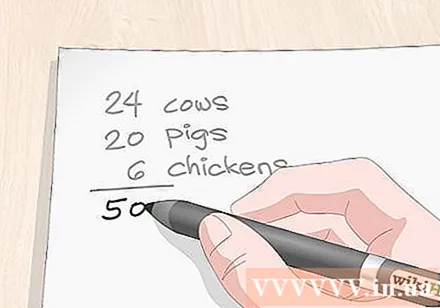
Bættu tölunum saman til að fá nefnara. Teiknið lárétta línu undir súlunni með gögnum og notið reiknivél til að leggja saman tölurnar. Skrifaðu summuna sem er að finna undir láréttu línunni til að fá nefnara. Þetta er númerið sem þú tekur hvert gögn til að deila með niðurstöðunni sem aukastaf.- Nefnarinn er stærðfræðilegt hugtak fyrir töluna undir brotlínunni.
- Hugmyndin hér er að fá hverja tölu í gögnunum sem þú hefur deilt með nefnara til að fá aukastafinn. Niðurstaðan mun gefa okkur hlutfall hvers gagna miðað við heildina. Þú margfaldar hvert aukastaf með 360 til að ákvarða gildi hvers þeirra í kökuriti.
- Ef um er að ræða terturit sem táknar búfé á búi, myndirðu bæta 24, 20 og 6 saman til að fá samtals 50. Þessi niðurstaða er nefnari.

Deildu hverri tölu með nefnara til að fá aukastafinn. Notaðu reiknivél til að deila öllum gögnum eftir nefnara. Skrifaðu aukastafaniðurstöðu við hliðina á samsvarandi gögnum. Hver tala verður minna en 1 og tölurnar í nýja dálknum verða flokkaðar eftir lækkandi gildi með stærstu töluna efst og minnsta tölan neðst.- Ef einhver niðurstaðan er meiri en 1 þýðir það að þú hafir gert mistök. Hver niðurstaða ætti að vera aukastaf.
- Með kökuriti sem sýnir búfé á búi, 24/50 = 0,48 kýr, 20/50 = 0,4 svín og 6/50 = 0,12 kjúklingar.
Ráð: Tugabrot eru eins og prósentur. Til dæmis væru 0,44 44%. Þetta getur hjálpað þér að sjá hversu stór hver gögn er þörf. Ef þú hefur ekki áhyggjur af nákvæmni geturðu stöðvað og notað þessi hlutföll til að teikna skífurit.
Margfaldaðu aukastafina með 360 til að fá hornið sem þarf fyrir hverja sneið af töflunni. Notaðu reiknivél til að margfalda hvern aukastaf með 360. Skrifaðu niðurstöðuna við hlið aukastafsins svo að hvert tölusett sé í sömu röð og samsvarandi upphafleg gögn.
- Þú gætir viljað hringja tölur upp eða niður til að fá jafnt gildi. Til dæmis gætirðu umbreytt 56,6 í 57. Nema þú býrð til sérstakan kökuritstíl sem krefst minni deiliskipulaga skaltu raða tölunum saman til að auðvelda lesturinn.
- Með sektartöflu sem táknar húsdýr höfum við: 0,48 kýr x 360 = 172,8, 0,4 svín x 360 = 144 og 0,12 fjöldi kjúklinga x 360 = 43,2 . Umferðir 172,8 til 173 og hringir 43,2 niður í 43.
Bættu tölunum saman til að athuga árangurinn. Athugaðu niðurstöðurnar með því að finna summan af gildunum sem fundust. Ef heildin er 360 þá hefur þú rétt fyrir þér. Ef það eru 361 eða 359 hefurðu líklega raðað tölunni upp eða niður almennilega. Ef tölurnar eru alveg rangar hefurðu misst af skrefi, athugaðu útreikninginn þinn til að sjá hvað fór úrskeiðis.
- Í þessu dæmi, 173 + 144 + 43 = 360, svo þú veist að hornin munu búa til réttan hring í myndinni.
Aðferð 2 af 3: Teiknið töflu
Notaðu stærðfræðilegan áttavita til að teikna hring. Ef þú vilt vera nákvæmur nákvæmlega skaltu taka stærðfræðiáttavita og festa blýantinn á standinn með því að renna pennanum inn. Ýttu á oddinn á áttavitanum á þeim punkti sem þú vilt mynda miðju hringsins. Snúðu oddi blýantsins um á meðan oddurinn stendur í stað fyrir réttan hring.
- Ef þú ert ekki með áttavita og ert ekki svo mikilvægur fyrir nákvæmni, getur þú notað hringlaga hluti, svo sem sveiflur, hettur eða flöskur sem brúnir í hringjum og rakið utan um þá.
- Þú getur notað penna ef þú vilt, en þú verður að byrja upp á nýtt ef þú gerir mistök.
Ráð: Búðu til stóran hring eins og þú vilt! Þú þarft aðeins að þekkja horn hvers kafla sem myndar töfluna og þau eru ekki háð stærð hringsins.
Teiknið línu frá miðju að brún hringsins til að búa til radíus. Haltu skarpa enda áttavitans á sínum stað og beygðu leiðsluna efst í hringnum. Dragðu blýantinn beint niður í átt að beittum enda eftir að hafa losað lömið til að mynda radíus. Það fer eftir lögun áttavitans, þú gætir þurft að setja merki í miðju hringsins eftir að þú lyftir punktinum og síðan að teikna línuna sem tengir brún hringsins.
- Línan getur verið annað hvort lóðrétt (klukkan 12 eða 6 á skífunni) eða lárétt (9 eða 3 í átt að skífunni). Sneiðarnar sem þú býrð til fara í réttsælis eða rangsælis áttar.
Settu gráðustikuna fyrir ofan radíusinn. Settu litla gatið neðst á kvarðann sem fellur saman við áttavita punkt punktsins. Réttu línu frá 90 gráðu merkinu á gráðustikuna.
- Gatið sem er staðsett á neðri brún gráðustikunnar kallast þverhárið og er notað til að skapa 90 gráðu nákvæmni með því að teikna beina línu með 90 gráðu merkinu.
Teiknið sneiðar, færðu þverhnífinn í hvert skipti sem þú dregur línu. Haltu krosshárinu í miðju hringsins og skrifaðu fyrstu gögnin í 90 gráður. Finndu númerið utan á kvarðanum og merktu það. Næst skaltu draga línu frá merkinu að miðju hringsins. Hver ný dregin lína býr til 90 gráðu horn með miðju hringsins fyrir næsta kafla.
- Til dæmis, ef þú varst að skipuleggja búfé á bænum, þá væri fyrsta talan 144. Bættu 144 við 90 til að fá 234. Merktu við 234 gráður og teiknaðu línu. Snúðu reglustikunni og notaðu línuna sem þú teiknaðir til að merkja nýju 90 gráðurnar. Næstu gögn eru 43 gráður. Notaðu línuna sem þú rétt teiknaði og bættu við 43 til 90 til að fá 133 gráður. Merktu við 133 gráður og teiknaðu línu að miðju hringsins. Restin af hringnum verður 173 gráður.
- Þú getur notað neðri brún kvarðans og sleppt því að bæta gögnum við 90 ef þú vilt. Þú verður að teikna frá horninu, en að gera þetta er viðkvæmt fyrir mistökum.
Litaðu hvern hluta og stilltu kóða lykilinn. Stilltu lykilorð fyrir kökurit. Litaðu hvern hluta á annan hátt svo þú getir auðveldlega skilgreint hvað hver sneið táknar.
- Fylltu hringi og blýantamerki með varanlegum svörtum merkjum ef þú vilt virkilega láta litina skjóta upp kollinum.
- Þú getur líka notað mynstursstíl, svo sem fjaðrblett kýr, til að tákna fjölda kúa á töflunni!
Aðferð 3 af 3: Teiknið terturit á tölvuna
Búðu til sektartöflur í Excel með því að nota töflukerfið. Skrifaðu hvert gagnamerki í vinstri dálki í Excel töflureikni. Skrifaðu öll samsvarandi gögn rétt við sömu röð. Auðkenndu merkimiða og tölustafi með því að smella og halda inni músarhnappnum áður en þú dregur yfir öll merkimiðar og gögn. Slepptu músinni og smelltu á litla táknið sem birtist við hliðina á tölunum. Smelltu á „Töflur“ og smelltu síðan á „Terturit“ til að búa til terturit.
- Röðin sem gögnin eru skráð í ákvarðar röðina sem þau birtast á töflunni. Þetta er mjög mikilvægt ef þú ert að búa til mynd sem er í röð.
Smelltu á töfluhnappinn í Word hugbúnaðinum til að búa til terturit. Í Microsoft Word smellirðu á „Insert“ flipann efst í forritinu. Smelltu á þrjá súlurnar sem segja „Chart“ efst á síðunni. Vinstra megin í glugganum, smelltu á flipann „Pie“ og veldu stíl fyrir töfluna þína. Nýr gluggi mun skjóta upp kollinum með röð af litum, litum og mynsturheiti.
- Breyttu hverjum merkimiða með því að breyta orðum til að endurspegla það sem gögnin þín tákna. Smelltu á heiti töflunnar til að breyta þannig að það lýsi efni terturitsins. Skiptu um númerið við hliðina á hverju merki til að endurspegla gögnin þín.
- Hægt er að afrita hvaða línurit sem búið er til í Excel eða Word og setja í PowerPoint.
- Kökuritið sem þú býrð til í Word mun líta nákvæmlega út eins og myndin sem er teiknuð í Excel.
Notaðu forrit á netinu til að búa til kökurit ef þú ert ekki með Word eða Excel hugbúnað. Það eru nokkur ókeypis vefsíður sem gera þér kleift að slá inn gögn og búa til terturit. Leitaðu að ókeypis vefsíðum á netinu sem gera þér kleift að sérsníða hönnunina og slá inn eigin gildi. Þú gætir þurft að stofna ókeypis reikning á sumum vefsíðum til að hlaða niður töflum beint, en þú getur alltaf notað skjáupptökuforrit til að taka mynd af töflunni.
- Tvö vinsælustu kortatækin á netinu eru: https://www.meta-chart.com/ og https://www.onlinecharttool.com. Þeir leyfa þér að stjórna mismunandi gerðum af hönnun og slá inn þínar eigin upplýsingar.
- Til að nota Meta-Chart forritið, smellið á „Pie Chart“ á aðalskjánum. Veldu stíl, ramma og bakgrunnslit. Smelltu á „Gögn“ flipann til að slá inn tölur og á „Merki“ flipann til að slá inn nafn fyrir hvert gögn. Smelltu á „Sýna“ hnappinn til að búa til töfluna.
- Til að nota netkortakerfið skaltu velja „Pie“ úr fellivalmyndinni efst á skjánum. Veldu form, lit og hönnun fyrir töfluna. Smelltu á „næsta“ til að slá inn límmiðann og gögnin. Smelltu á „næsta“ og veldu letrið. Smelltu aftur á „næsta“ til að búa til töflu.
Það sem þú þarft
Tölfræðilegur útreikningur
- Pappír
- Blýantur
Teiknaðu töflu
- Reiknivél
- Compa stærðfræði
- Gages
- Blýantur
- Merkingar eða krítir.